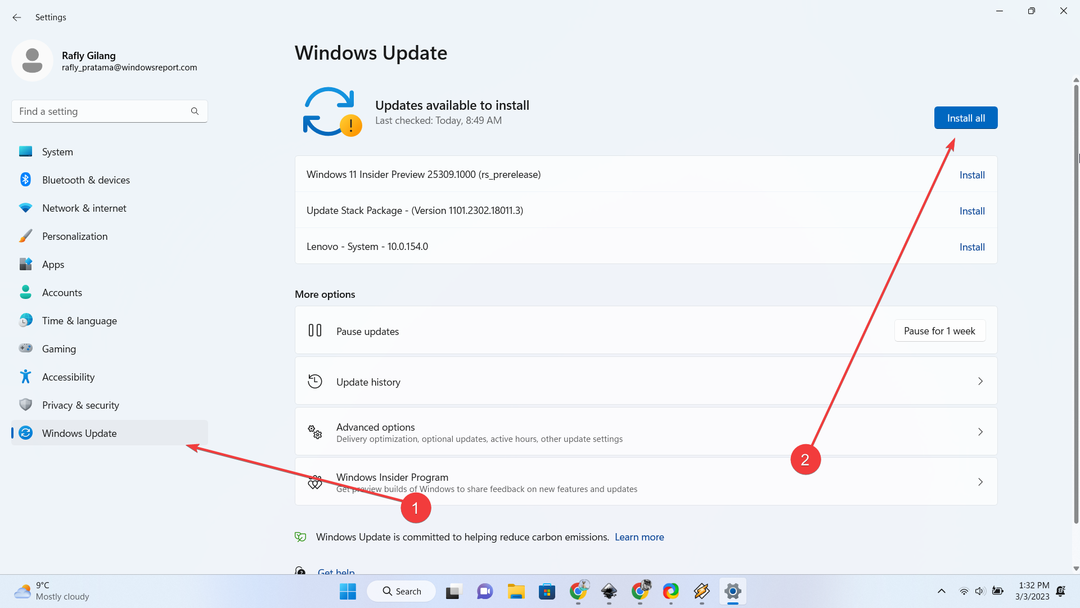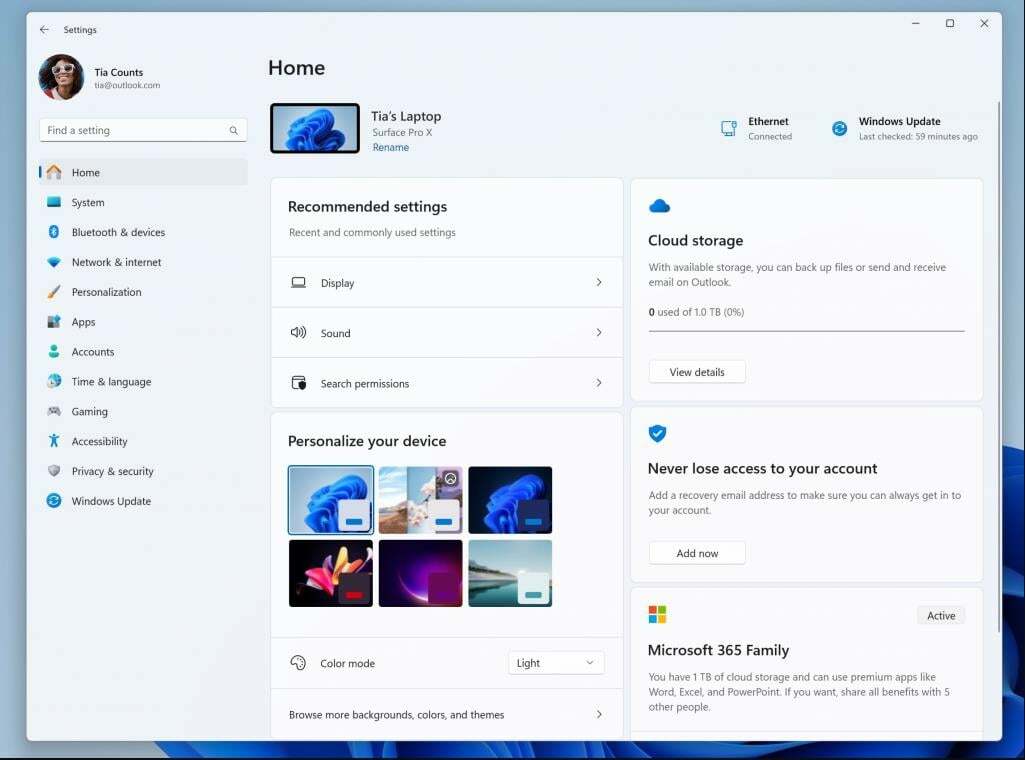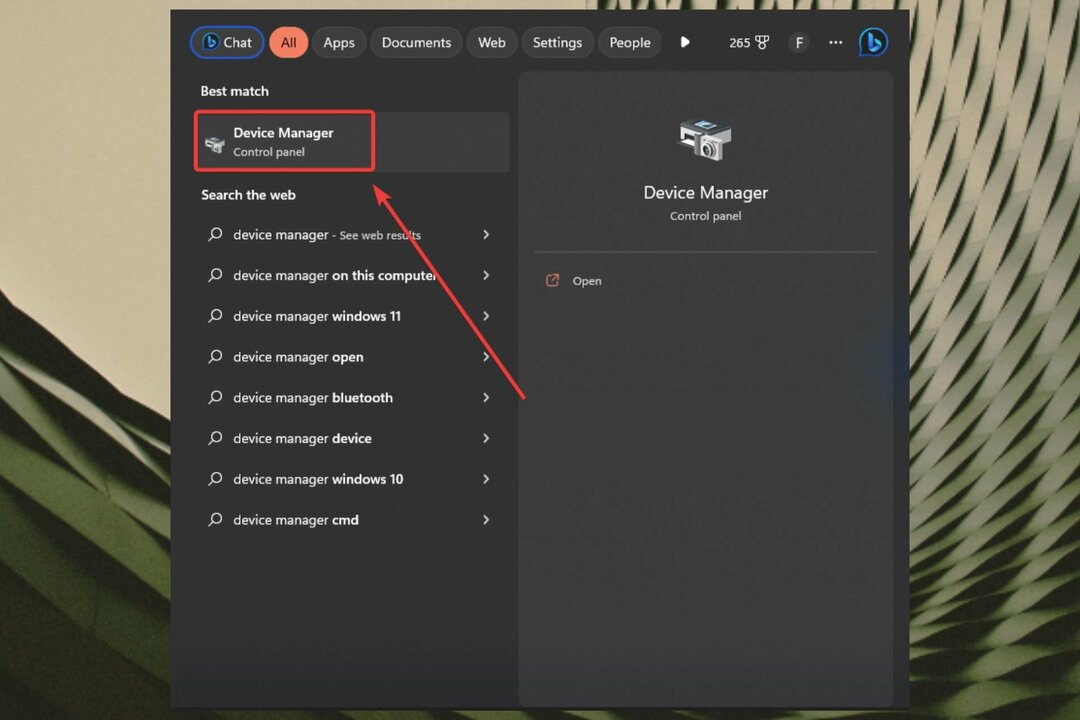Tento problém je pravdepodobne spôsobený poškodenými systémovými súbormi
- Chyba 0x8024800c je problém s časovým limitom, ktorý môže vzniknúť v dôsledku problému s priečinkom úložiska údajov (SoftwareDistribution).
- Používatelia vyriešili, že inštalačný program narazil na problém s chybou 0x8024800c vymazaním úložiska údajov pre službu Windows Update.
- Oprava systémových súborov je ďalším potenciálnym riešením chyby Windows Update 0x8024800c, ktoré fungovalo pre niektorých našich čitateľov.

XNAINŠTALUJTE KLIKNUTÍM NA STIAHNUŤ SÚBOR
- Stiahnite si Fortect a nainštalujte ho na vašom PC.
- Spustite proces skenovania nástroja hľadať poškodené súbory, ktoré sú zdrojom vášho problému.
- Kliknite pravým tlačidlom myši na Spustite opravu aby nástroj mohol spustiť opravný algoritmus.
- Fortect bol stiahnutý používateľom 0 čitateľov tento mesiac.
Chyba 0x8024800c je problém, s ktorým sa niektorí používatelia stretli pri pokuse o to aktualizovať Windows. Uviedli, že tento problém môže nastať pri pokuse o inštaláciu aktualizácií pomocou samostatného inštalačného programu Windows Update.
V dôsledku toho používatelia nemôžu manuálne použiť aktualizácie pomocou samostatného inštalačného programu Windows Update z dôvodu chyby 0x8024800c.
Čo spôsobuje chybu služby Windows Update 0x8024800c?
Čo spôsobuje chybu Windows Update 0x8024800c, nie je úplne jasné. Tento problém však môže mať podobné príčiny ako iné chyby aktualizácie. Toto sú niektoré z možných príčin chýb 0x8024800c:
- Poškodené systémové súbory – Niektoré systémové súbory potrebujú opravu.
- Nesynchronizovaná vyrovnávacia pamäť SoftwareDistribution – Úložisko údajov SoftwareDistribution nie je synchronizované, čo znamená, že táto chyba je problémom s časovým limitom (má výsledný reťazec WU_E_DS_LOCKTIMEOUTEXPIRED).
- Poškodené súčasti služby Windows Update – Chyba 0x8024800c je spôsobená chybné súčasti služby Windows Update (súbory).
Teraz, keď poznáme dôvody tohto problému, poďme k skutočným riešeniam.
Ako môžem opraviť chybu 0x8024800c?
1. Použite Poradcu pri riešení problémov so službou Windows Update
- Vychovať Bežať dialógovom okne podržte stlačené tlačidlo Windows tlačidlo a stlačte R v rovnakom čase.
- Zadajte tento príkaz a stlačte Zadajte alebo kliknite OK:
ms-settings: riešenie problémov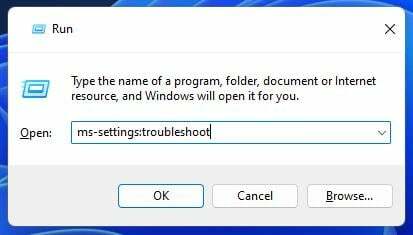
- Budete musieť kliknúť Ďalší riešitelia problémov v Nastavenia systému Windows 11.
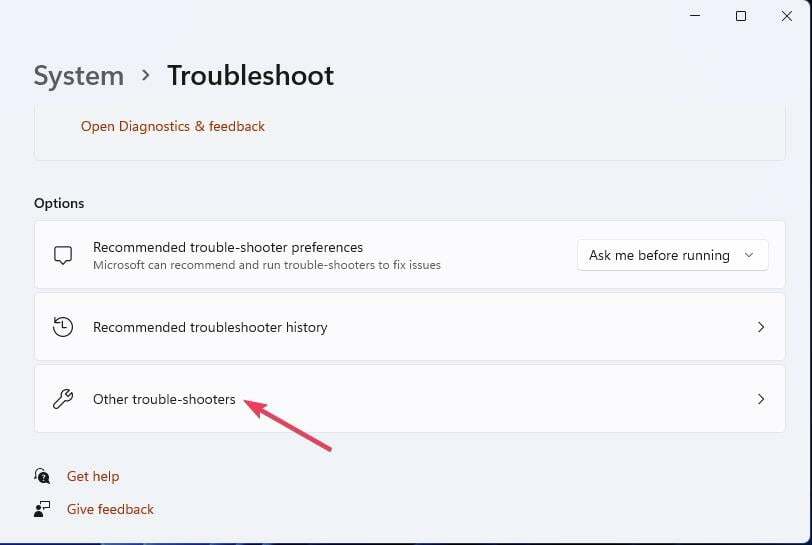
- Vyberte Bežať možnosť pre aktualizácia systému Windows nástroj na riešenie problémov.
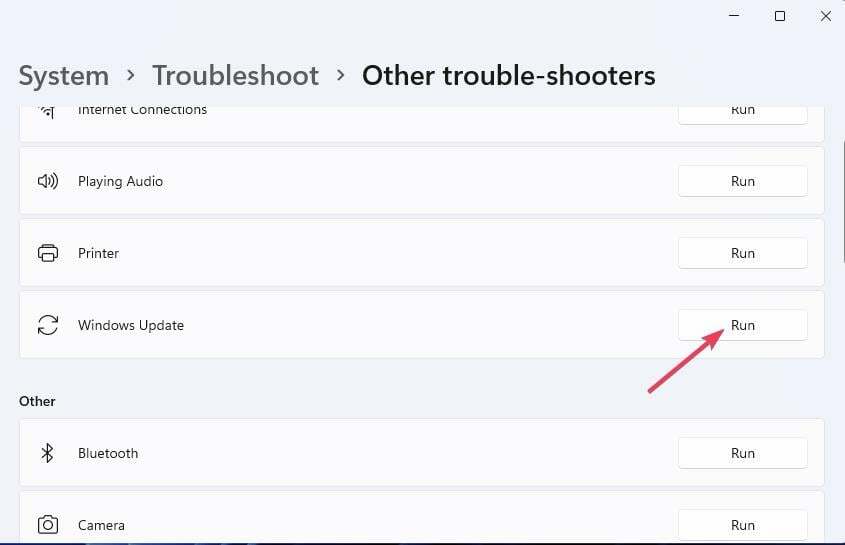
- Počkajte na dokončenie riešenia problémov a po dokončení kliknite na zavrieť nástroj na riešenie problémov.
2. Spustite skenovanie SFC
- Kliknite na Štart tlačidlo, napíšte cmda kliknite na Spustiť ako správca možnosť napravo od vyhľadávacieho nástroja.
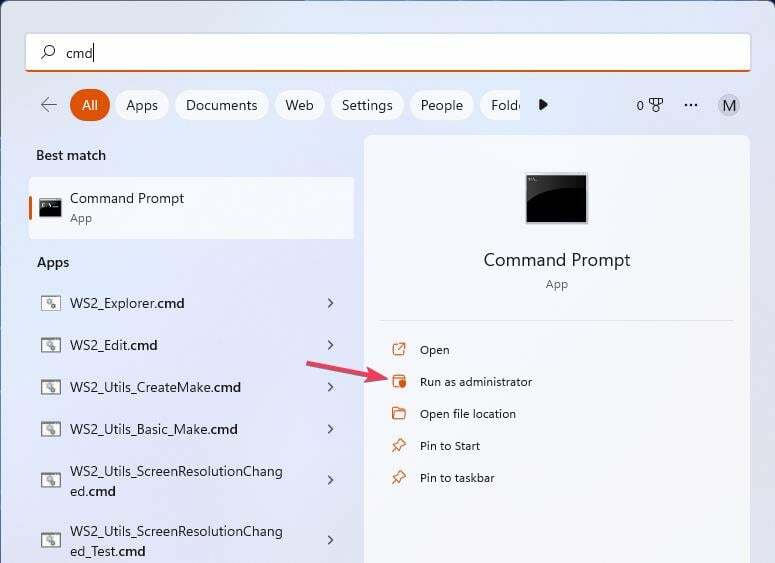
- Spustite skenovanie pomocou nástroja Windows SFC vykonaním tohto príkazu:
sfc /scannow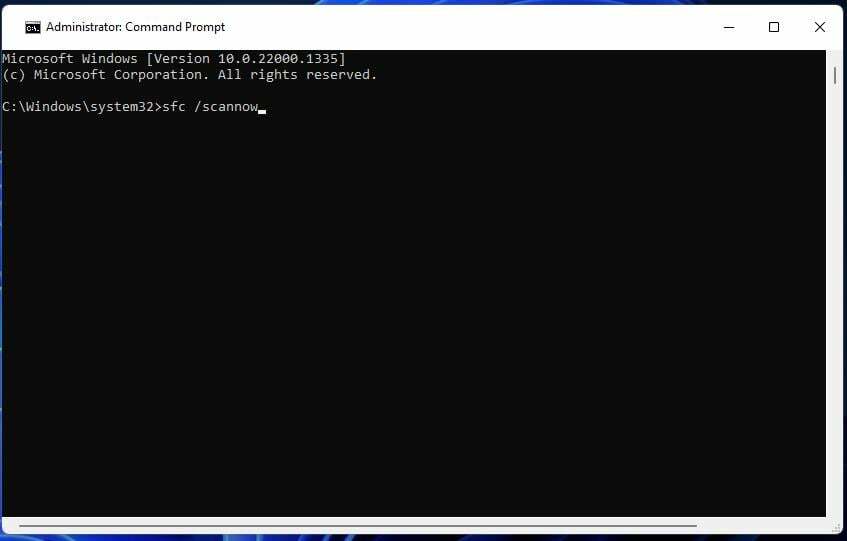
- Po dokončení skenovania SFC zastavte aktualizácia systému Windows službu zadaním tohto príkazu:
net stop wuauserv - Potom reštartujte aktualizácia systému Windows vykonaním tohto príkazu:
čistý štart wuauserv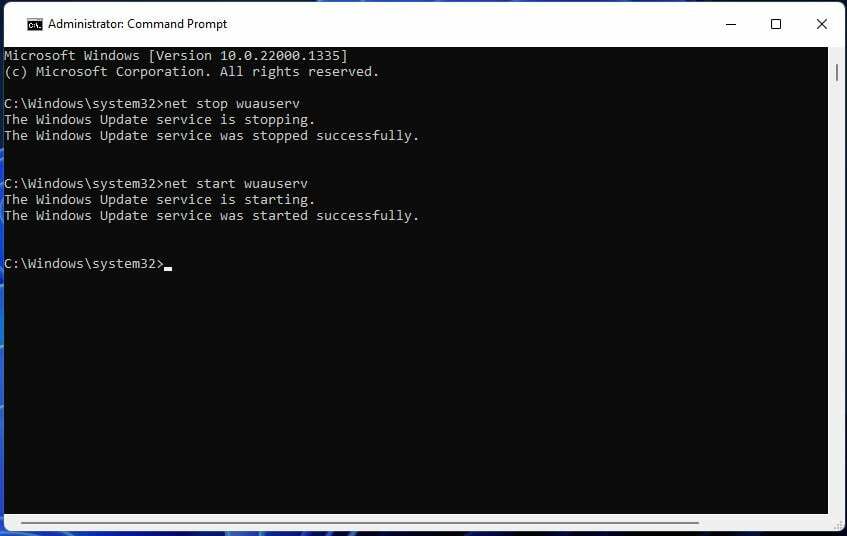
3. Vymažte priečinok SoftwareDistribution
- Kliknite na Štart tlačidlo, napíšte cmda kliknite na Spustiť ako správca možnosť z výsledkov.
- Zastavte aktualizačné služby zadaním týchto príkazov a stlačením Zadajte:
net stop wuauserv
net stop cryptSvc
čisté zastavovacie bity
net stop msserver - Otvorte Windows Prieskumník súborov stlačením tlačidla tohto správcu súborov na paneli úloh.
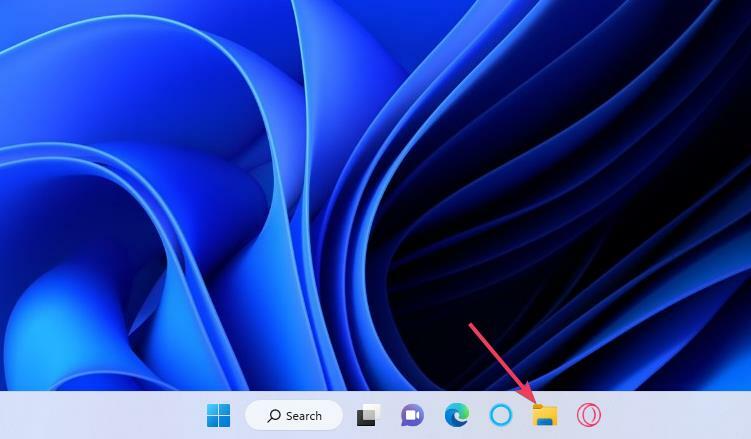
- Potom otvorte DataStore zadaním tejto cesty do panela s umiestnením Prieskumníka:
C:\WINDOWS\SoftwareDistribution\DataStore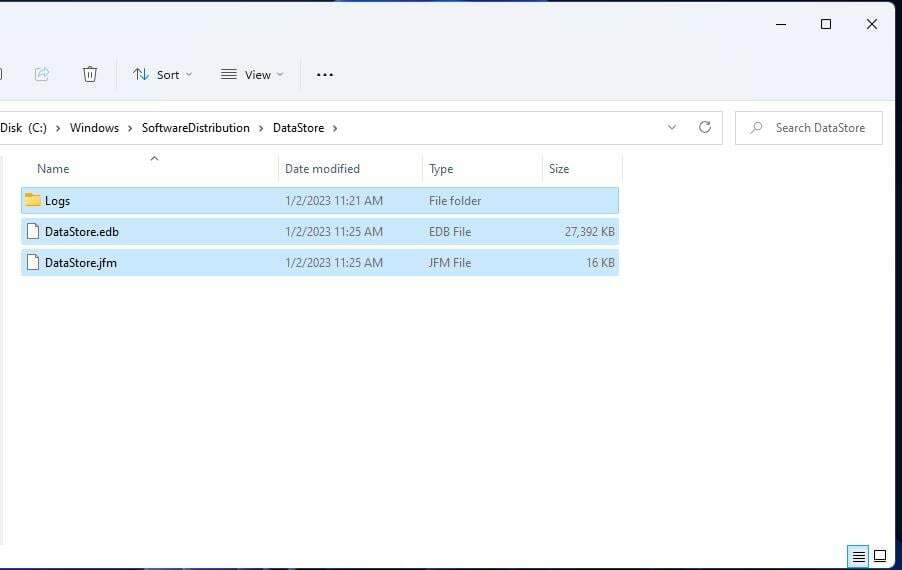
- Vyberte všetko v DataStore stlačením tlačidla Ctrl + A kombinácia klávesov.
- Stlačte tlačidlo Del tlačidlo (Delete).
- Opakujte predchádzajúce dva kroky pre Stiahnuť ▼ podpriečinok na adrese:
C:\Windows\SoftwareDistribution\Download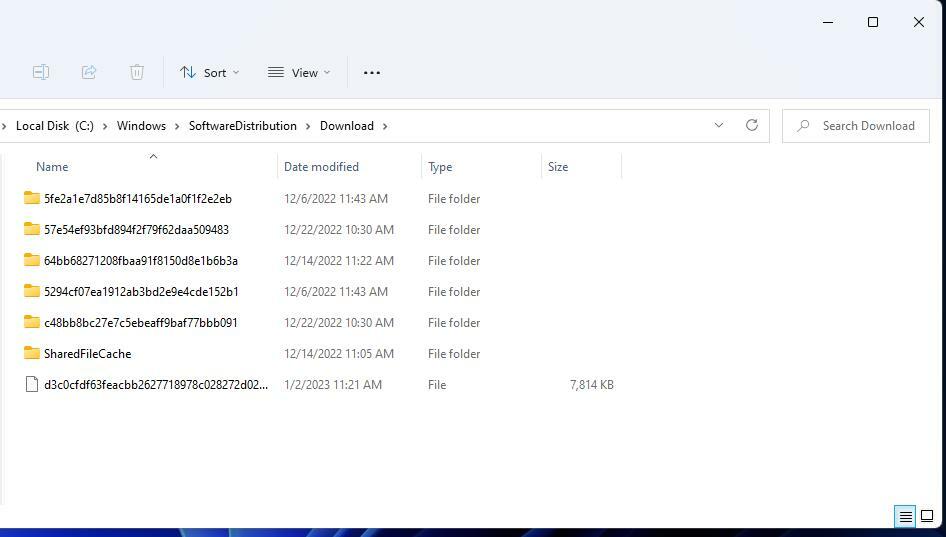
- Potom reštartujte služby pomocou nasledujúcich príkazov:
čistý štart wuauserv
net start cryptSvc
čisté štartovacie bity
čistý štart msserver
- VCRuntime140_app.dll sa nenašiel alebo chýba: Ako opraviť
- Možnosť Fit dlaždice nefunguje? 3 spôsoby, ako to opraviť
4. Resetovať súčasti aktualizácie
Obnovením súčastí služby Windows Update sa znova zaregistrujú aktualizačné súbory a vymažú sa niektoré priečinky s údajmi. WR's Príspevok skriptu Windows Update obsahuje pokyny na nastavenie alebo stiahnutie skriptu na obnovenie služby WSUS.
Nie je potvrdených veľa možných riešení na opravu chyby 0x8024800c. Vyššie uvedené však niektorým používateľom fungovali. Tretie rozlíšenie je najrozšírenejšou opravou.
Úplný reset systému Windows môže byť ďalšou potenciálnou opravou chyby 0x8024800c. Zvážte uplatnenie takéhoto uznesenia, ako je uvedené v našom článku sprievodca resetovaním systému Windows, ak vám nič vyššie nefunguje.
Môžete diskutovať o chybe 0x8024800c nižšie. Našli ste iný spôsob, ako vyriešiť tento problém s aktualizáciou v systéme Windows 11? Ak áno, dajte nám vedieť o svojom riešení 0x8024800c v sekcii komentárov.
Stále máte problémy?
SPONZOROVANÉ
Ak vyššie uvedené návrhy nevyriešili váš problém, váš počítač môže mať vážnejšie problémy so systémom Windows. Odporúčame zvoliť riešenie typu všetko v jednom Fortect efektívne riešiť problémy. Po inštalácii stačí kliknúť na Zobraziť a opraviť tlačidlo a potom stlačte Spustite opravu.